Similar presentations:
Kofax. Настраиваемые (обучаемые) локаторы для счет-фактуры. Извлечение на основе позиции
1.
Первый проект- Извлечение на основепозиции
Локаторы штрих кода и Расширенные локаторы
областей (зон)
2.
Первый проект- Извлечение на основе позицииСамое время добавить в наш проект автоматическое
извлечение
Вы можете извлекать такие же значение как и в Kofax Capture
с извлечением на основе позиции.
Извлечение на основе позиции выполняется с
использованием
Advanced Zone Locator (Расширенный
локатор зон) в KTM
Имейте в виду что это извлечение на основе позиции,
поэтому вы можете использовать его только на одном
конкретном структурированном form layout (?)
Module 7 - Position-based Extraction
2
3.
Первый проект- Извлечение на основе позиции1) Двойной клик на Oki и развернуть
2) Выбираем Oki документ
3) Кликаем правой
кнопкой мыши на
«Locators» и
добавляем новый
Module 7 - Position-based Extraction
3
4.
Первый проект- Извлечение на основе позиции6) Кликаем на
свойства локатора
5) Выбираем
расширенный
локатор зон
(Advanced Zone
Locator)
4) Называем его
OKI_AZL
Module 7 - Position-based Extraction
4
5.
Первый проект- Извлечение на основе позицииДля AZL нужны образцы изображений
(sample images).
Если кликните сюда, будет
использовано выбранное изображение
из тестового набора.
Всегда используйте изображения
хорошего качества.
Если бы добавите 5 разных образцов,
можно будет использовать
автоматическое удаление фона
Module 7 - Position-based Extraction
5
6.
Первый проект- Извлечение на основе позицииОбразцы изображений будут
переименованы в
Sample0, Sample1 и так далее
Делайте заметки о том, какие документы
были использованы
Двойной клик на Sample0.xdc (Reference)
для выделения области извлечения.
Module 7 - Position-based Extraction
6
7.
Первый проект- Извлечение на основе позиции1) Нажать T для открытия
текстовых значений
2) Выделить область вокруг текста
Module 7 - Position-based Extraction
7
8.
Первый проект- Извлечение на основе позиции3) Назовите
4) Выберите
механизм
распознавани
я
Module 7 - Position-based Extraction
5) Тестируйте
8
9.
Первый проект- Извлечение на основе позицииОтлично!
Текстовые значения
распознаны.
Если у вас возникли
ошибки попробуйте
изменить механизм
распознавания,
расположение области,
очистку изображения и
anchors
Module 7 - Position-based Extraction
9
10.
Первый проект- Извлечение на основе позицииНеобходима область
для каждого
значения которое
нужно извлечь.
См. желтую
подсветку в
просмотрщике
документов
Module 7 - Position-based Extraction
10
11.
Первый проект- Извлечение на основе позицииПроверьте
Расширенный
Локатор Зон.
Результаты будут
выделены в окне
просмотра
документов
Module 7 - Position-based Extraction
11
12.
Первый проект- Извлечение на основе позицииВыберите другой
документ из
тестового набора и
снова нажмите
«тест», чтобы
показать результаты
для другого
документа
Module 7 - Position-based Extraction
12
13.
Первый проект- Извлечение на основе позицииДвойной клик на
«fields» для показа
полей класса Oki
Module 7 - Position-based Extraction
Назначьте поле из
AZL чтобы
заполнить его
13
14.
Первый проект- Извлечение на основе позицииТеперь каждое поле привязано к
локатору
Module 7 - Position-based Extraction
14
15.
Первый проект- Извлечение на основе позицииЗапустите «extraction» для
получения статистики
Module 7 - Position-based Extraction
15
16.
Первый проект- Извлечение на основе позицииРезультаты не идеальные, но по
крайней мере мы получили
некоторые значения.
Существует множество
возможностей для улучшения
Мы поговорим об оптимизации
AZL позже.
Module 7 - Position-based Extraction
16
17.
Демонстрация и задниеИзвлечение на основе позиции
Module 7 - Position-based Extraction
17
18.
Первый проект- Извлечение на основе позицииЗадача
Добавьте расширенный локатор зон (AZL) в класс Oki
Свяжите поля Oki с AZL
Обработайте документы
Запустите «Extraction Benchmark»
Просмотрите результаты
Module 7 - Position-based Extraction
18
19.
Расширеные Локаторы Областей–дополнительные функции
Маскировка; Коррекция на основе символов для
рукопечатных форм
Module 7 - Position-based Extraction
19
20.
Множество Примеров ВалидацииПредставьте, что
вы настраиваете
проект
валидации
налоговых форм,
и вы хотите
использовать два
оператора
проверки: один
для валидации
большей части
данных (но не
номера
социального
страхования, и
другой для
валидации
номеров соц.
страхования,
плюс
Module 7 - Position-based Extraction
Укажите
количество
шагов
валидации
20
21.
Временная коррекция поля (маскирование)1. Удалить поля
из формы
3. Выделите
область с
помощью мыши.
2. Выберите
свойства
Основной
формы
Module 7 - Position-based Extraction
21
22.
Результат: проверка маскировки в валидации Шаг 1Module 7 - Position-based Extraction
22
23.
Результат: тестирование валидации Шаг 2Module 7 - Position-based Extraction
23
24.
KTM Correction Module (модуль коррекции)Модуль коррекции обычно запускается между модулем KTM Server Module и
KTM Validation. Он разработан специально для рукопечатных форм и
поэтому не используется для нерукопечатных форм.
Единственные поля которые будут доступны в проекте для обработки с
помощью «Коррекции» являются те, которые возвращены Advanced Zone
Locator (расширенным локатором областей).
«Коррекция» включена для поля в панели «Details panel».
Доступны три режима для «коррекции всего поля."
При необходимости– Оператор нажимает клавишу F12 для коррекции
всего поля.
Когда несколько полей распознаны неуверенно – позволяет вам
установить максимальное количество неуверенных символов для
автоматического ввода всей коррекции поля.
Когда часть распознана неуверенно– Позволяет вам установить процент
неуверенных символов, чтобы автоматически вводить полную коррекцию
поля
Module 7 - Position-based Extraction
24
25.
Настройка KTM CorrectionKC Batch Class
Workflow
Вы включаете «Коррекция» в поле панели
«Детали» с помощью чекбокса. Затем выберете
из раскрывающегося окна «коррекция всего
поля»
Module 7 - Position-based Extraction
25
26.
Свойства коррекции KTM ProjectПо умолчанию модуль коррекции
отображает не только текущее поле,
требующее коррекции, но и
предыдущее и следующее поля ... по
имени поля во всем пакете
Module 7 - Position-based Extraction
26
27.
Коррекция основанная на символахОператор просто набирает
текст и интерфейс
автоматически
прокручивается до
следующего доступного поля
Нажатие F12 приведет к
коррекции в режиме полного
поля.
Module 7 - Position-based Extraction
27


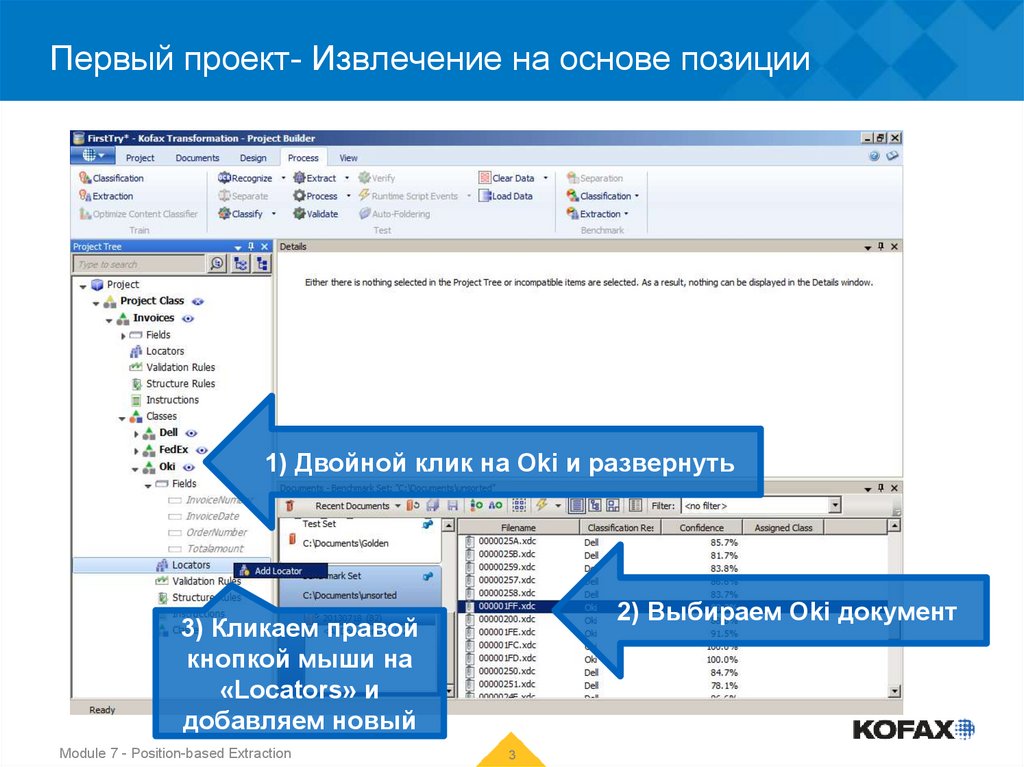
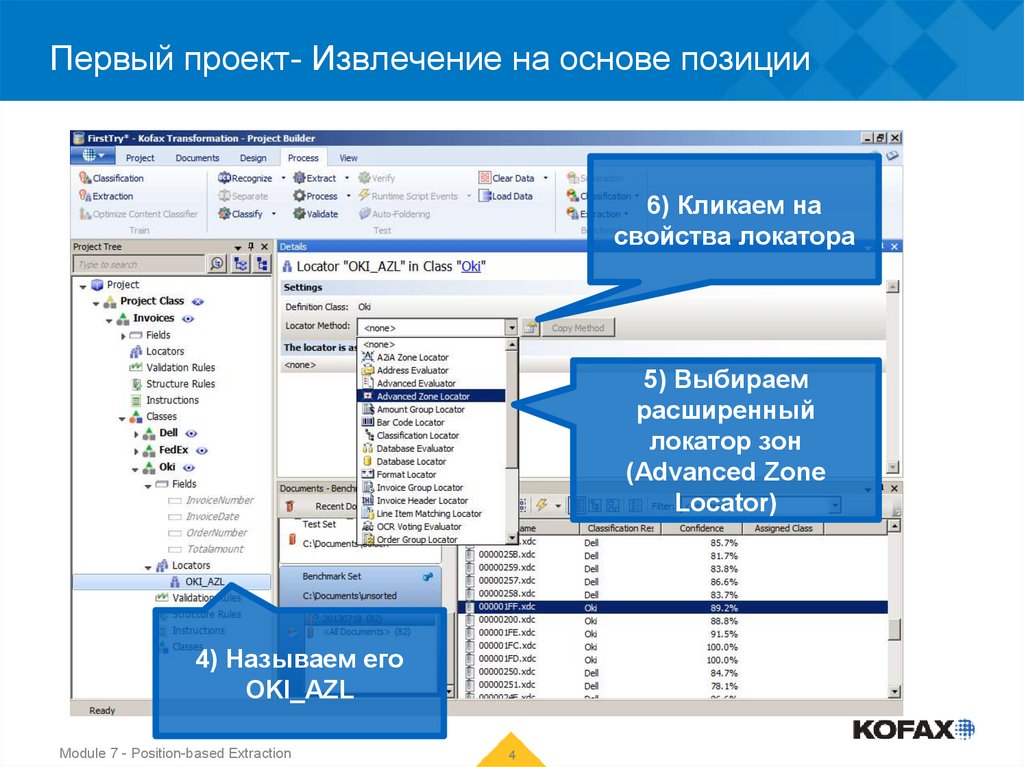
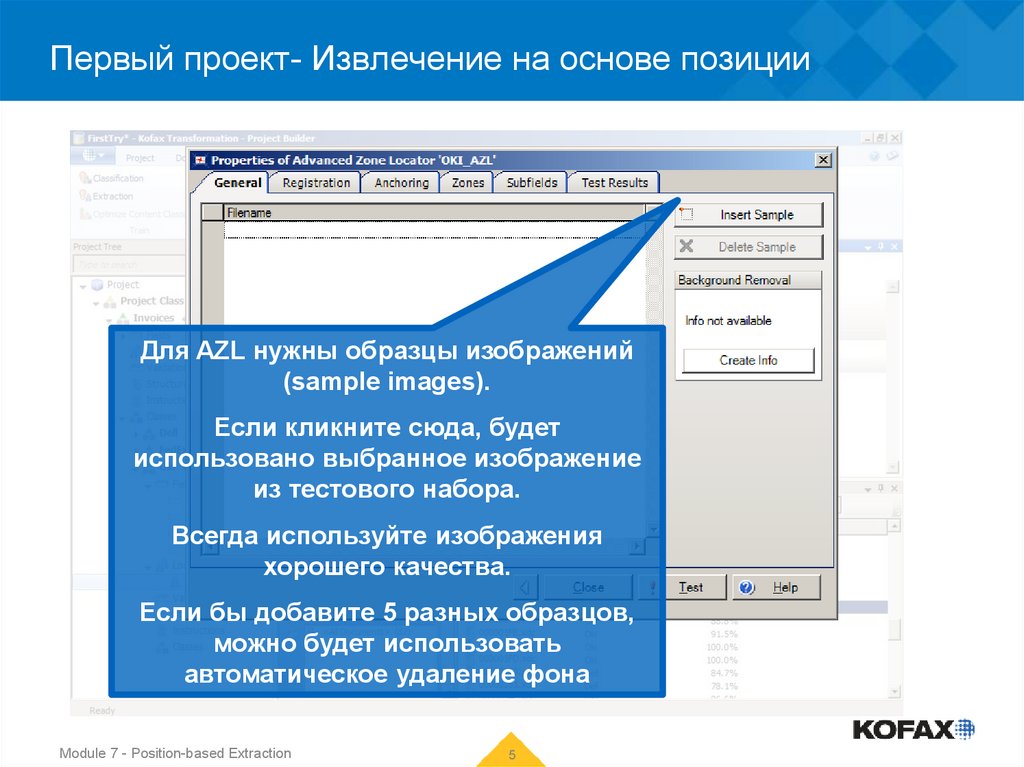
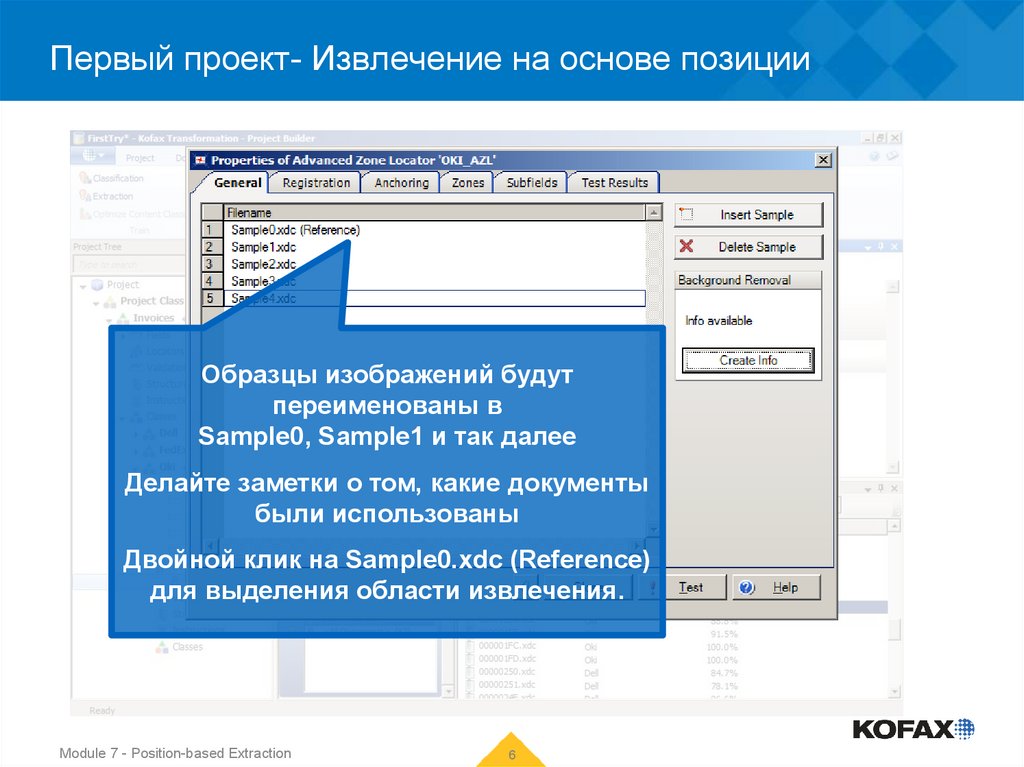






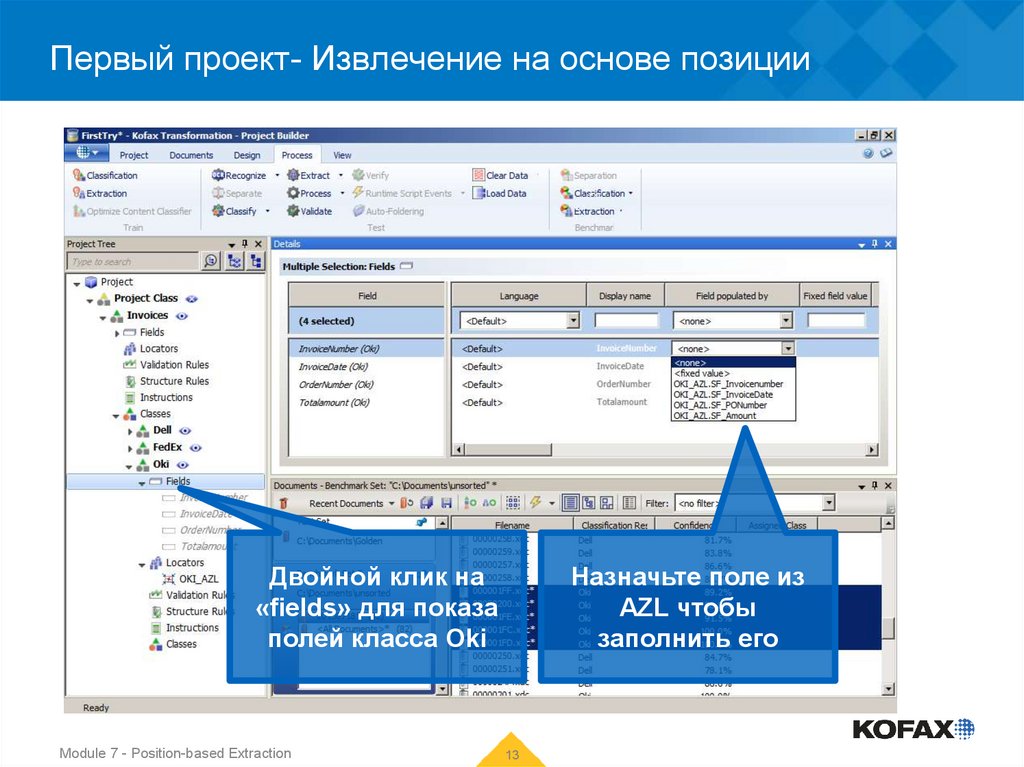
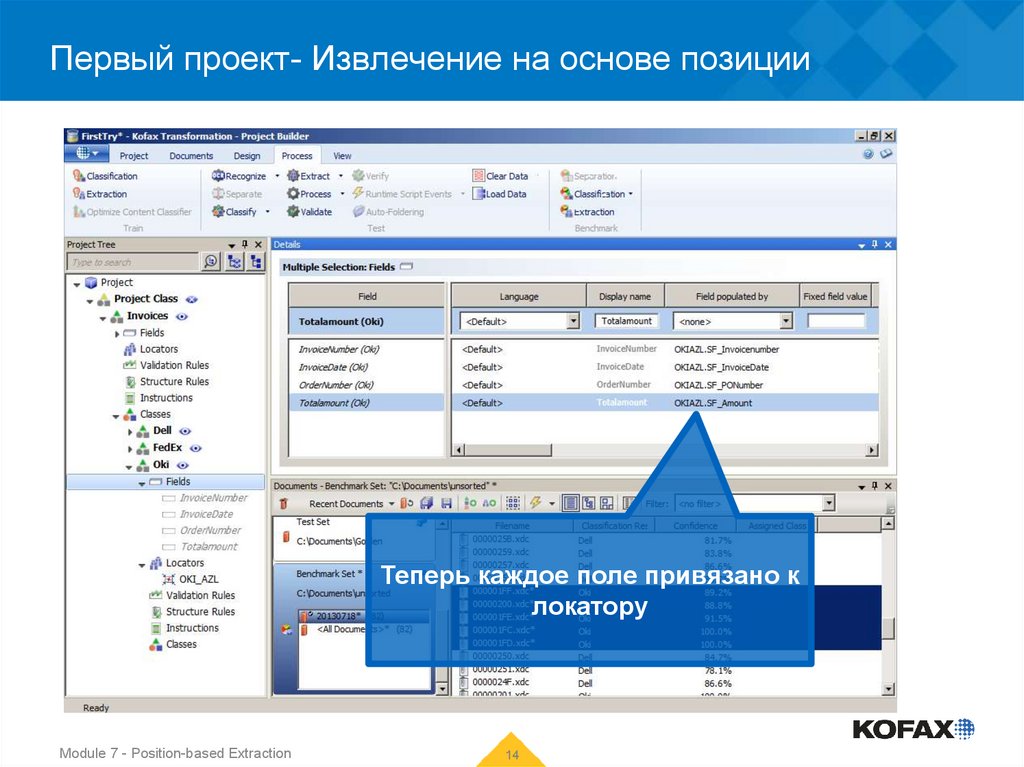
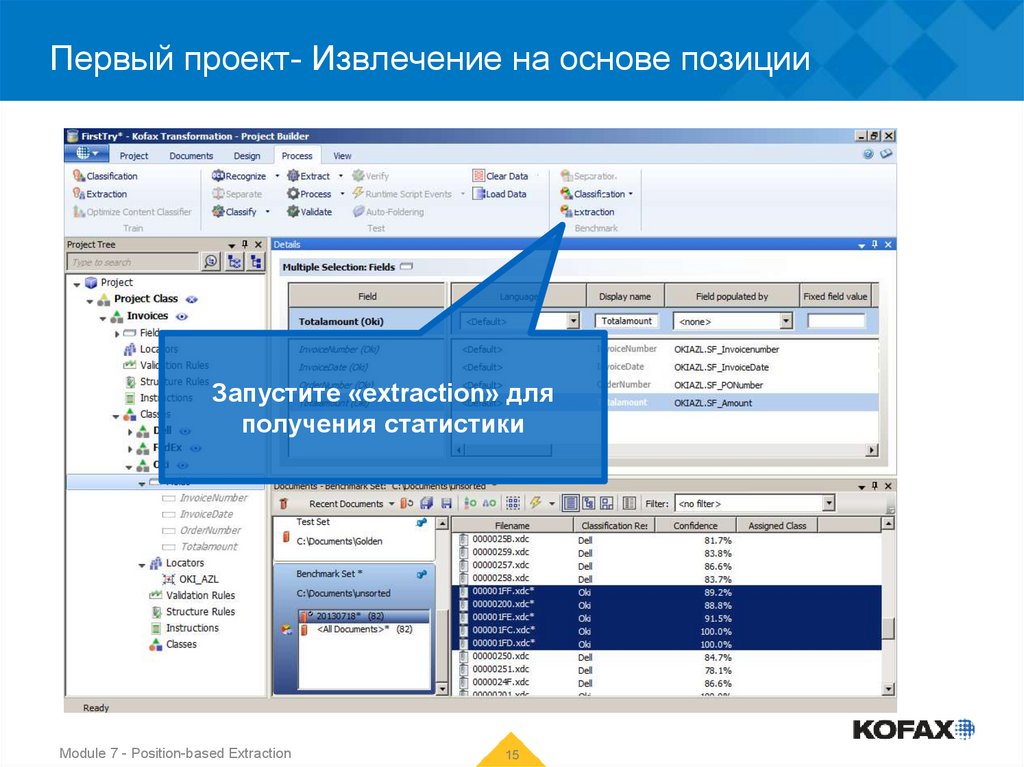









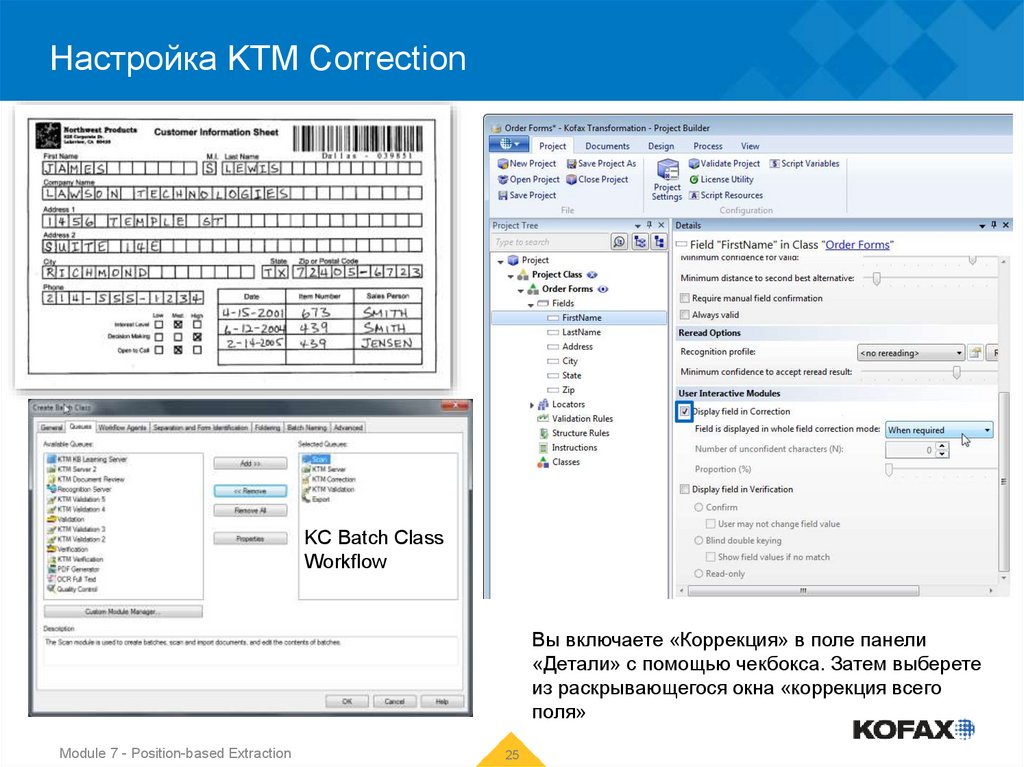

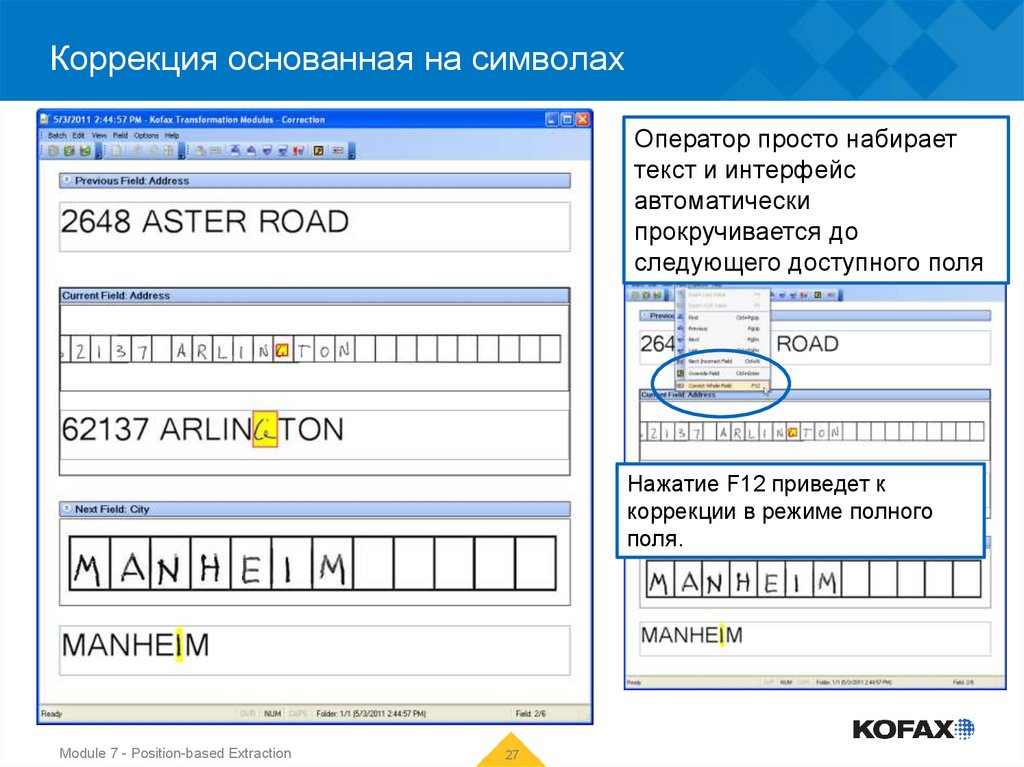
 software
software








